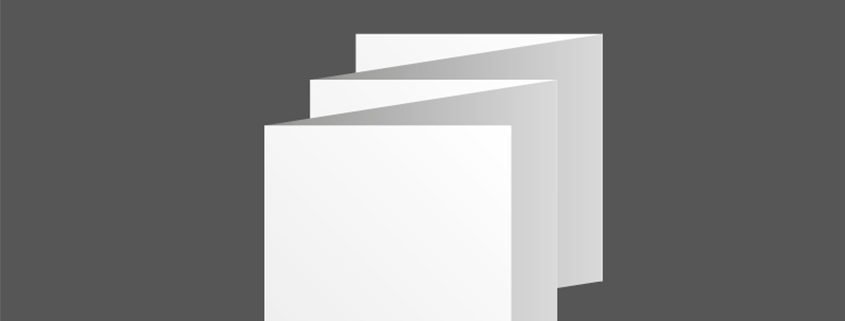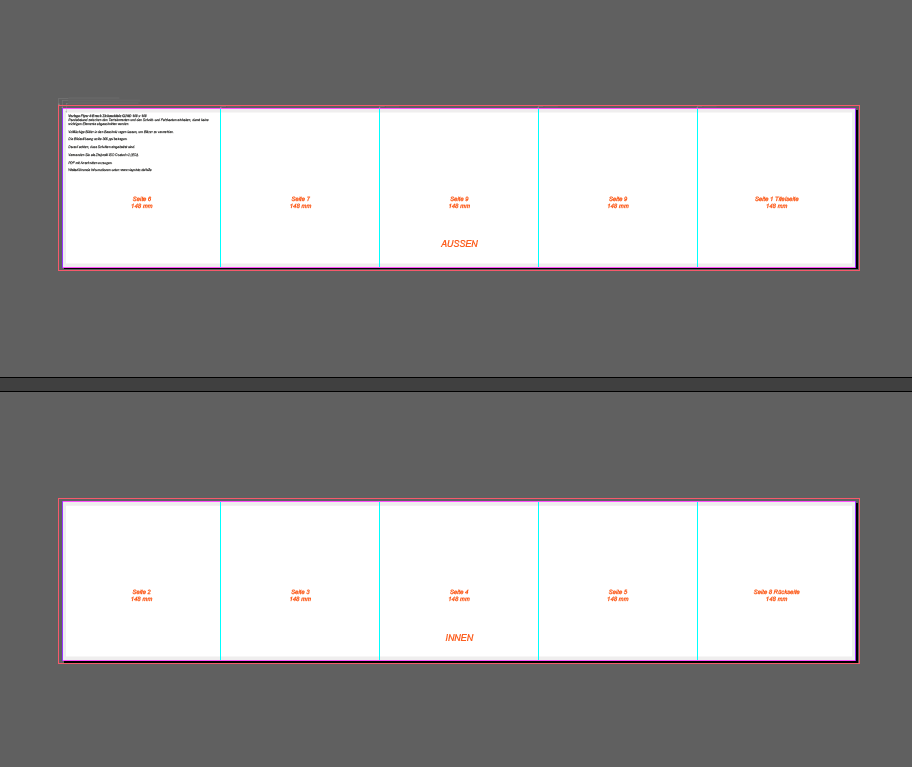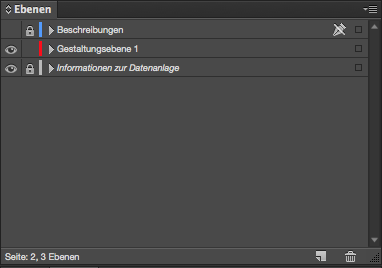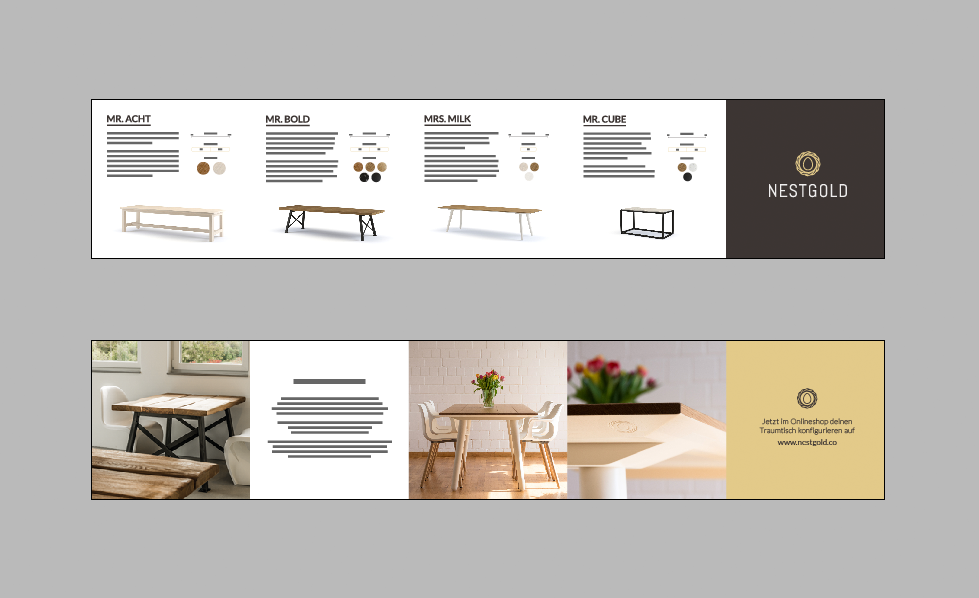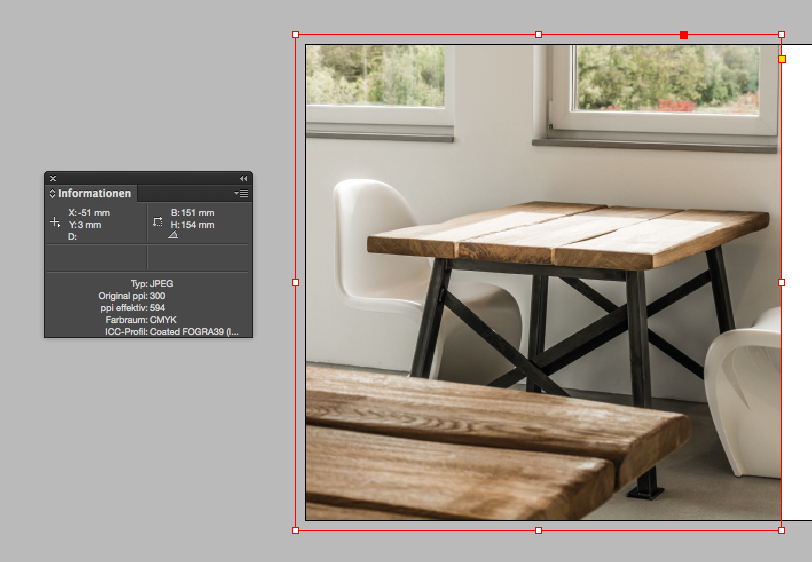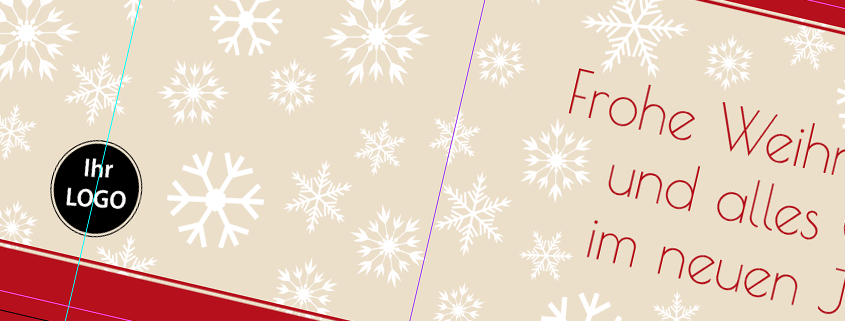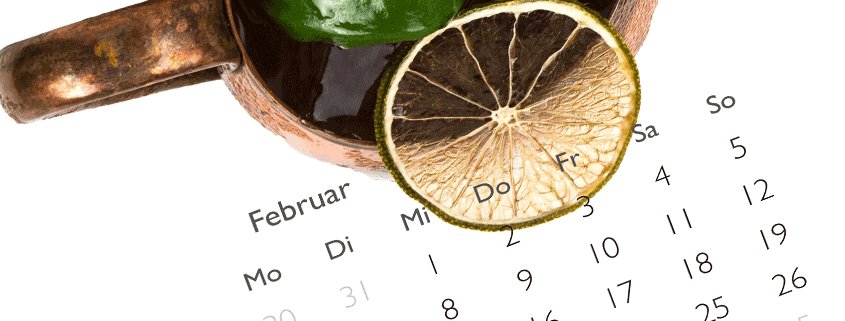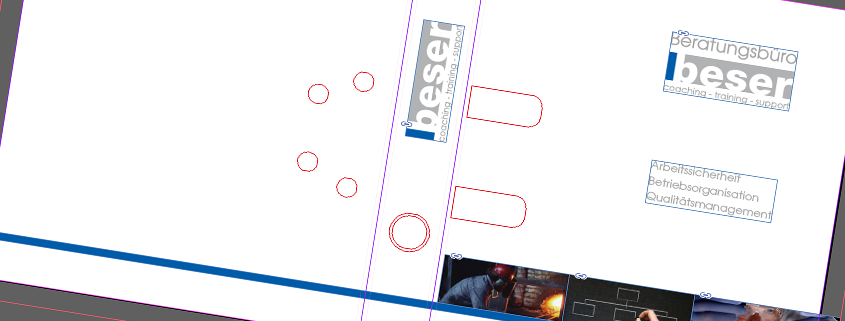Manchmal ist es gut, die Perspektiven zu wechseln: Deswegen haben wir mit der Agentur Coformat aus Wiesbaden gesprochen, ob sie uns und ihren Mitkunden nach dem erfolgreichen Blogbeitrag zu den Briefumschlägen nicht auch die Gestaltung von Mehrbruchflyern näher bringen wollen. Und hier ist das Ergebnis: ein Tutorial zu einem zehnseitigen Flyer Zickzackfalz ihres Möbellabels „Nestgold“.
#Schritt 1
Papiermuster statt Verwirrung
Bevor wir beginnen, basteln wir uns aus einem Blatt Papier erstmal ein Muster – oder auch Dummy – unseres Flyers, um später Logikfehler beim Aufbau der Datei zu verhindern. Am besten beschriften wir uns die Seiten auch gleich mit einer Nummer, um später einfacher nachvollziehen zu können, wo wir uns gerade befinden.
#Schritt 2
Vorlage & Aufbau
Im nächsten Schritt laden wir uns die Gestaltungsvorlage aus der viaprinto Hilfe herunter und öffnen diese anschließend.
Anhand der Vorlage können wir unseren groben Aufbau definieren. Besonders wichtig ist es dabei natürlich, das Lese-/Aufklappverhalten des Nutzers immer im Hinterkopf zu haben, ein bisschen Dramaturgie schadet schließlich nie! Wie das im Detail richtig funktioniert, erläutert auch der viaprinto-Blogartikel: „Eine Frage des Aufbaus“
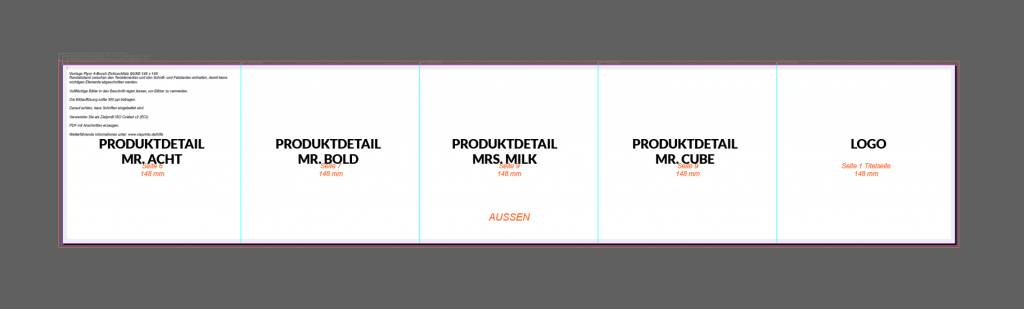
In unseren Fall gehen wir ganz klassisch vor: eine simple Titelseite mit Logo, ein Introtext nach dem ersten Aufblättern, der von Bildmaterial unterstützt wird, gefolgt von einer Seite mit den Kontaktdaten des Unternehmens – dem sogenannten Call-to-action.
Auf der Rückseite platzieren wir einzelne Produktvorstellungen, damit der Flyer sowohl im traditionellen Leseverhalten, als auch im komplett aufgeklappten Modus funktioniert.
#Schritt 3
Ebenen sperren
Bevor wir unseren Inhalt einarbeiten und layouten, sperren wir noch schnell die Vorlagen-Ebenen im Ebenen-Panel, um jederzeit darauf zurückgreifen zu können, und blenden die Beschreibungen und Hinweise aus, sonst passiert es, dass sie mitgedruckt werden.
#Schritt 4
Layouten!
Wie Typoraster beim Layouten und Platzieren der Inhalte helfen können, erklärt übrigens Ralf Wasselowski in seinem Artikel: „Tutorial: Wie gestalte ich einen Falzflyer mit einem Typoraster?“
#Schritt 5
Auflösung der Bilder überprüfen
Wenn Bilder im Layout verwendet werden: Immer darauf achten, dass diese eine effektive Auflösung von mindestens 300 ppi (Pixel per inch) haben und so auch am Ende scharf gedruckt werden können! Ganz einfach geht das über das Informations-Panel (F8).
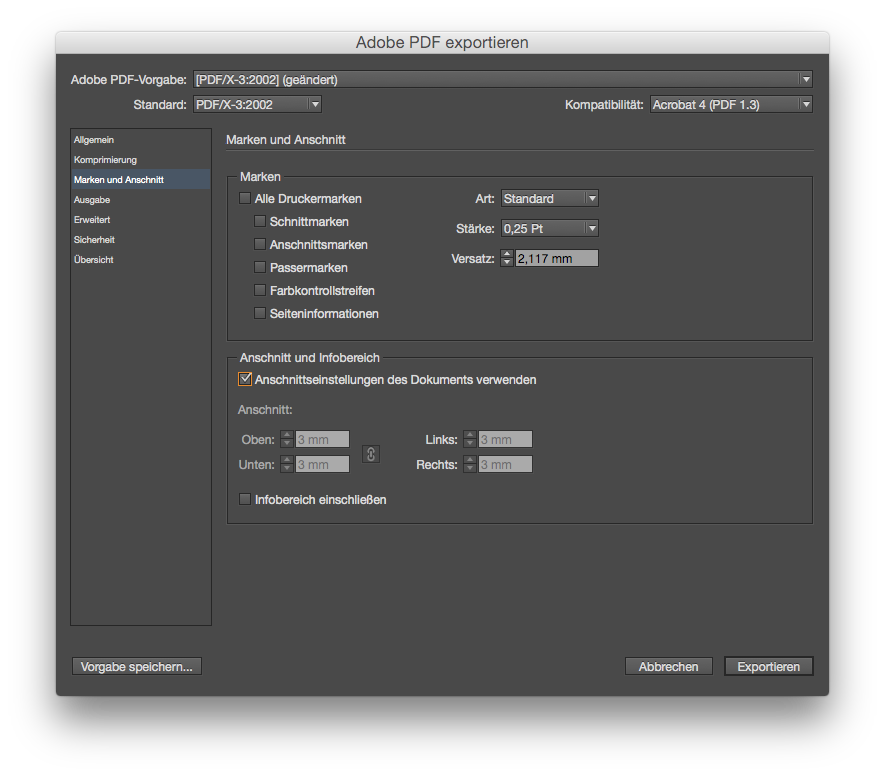 #Schritt 6
#Schritt 6
Anschnitt nicht vergessen!
Wenn alles passt, keine Rechtschreibfehler mehr vorhanden sind und die Auflösung der Bilder überprüft wurde, kann unser Flyer als PDFX-1a für den Upload auf viaprinto exportiert werden. Ganz wichtig: Den Anschnitt nicht vergessen, gerade bei vollflächigen Bildern kommt es sonst zu ungewollten Ergebnissen an den Schnittkanten!
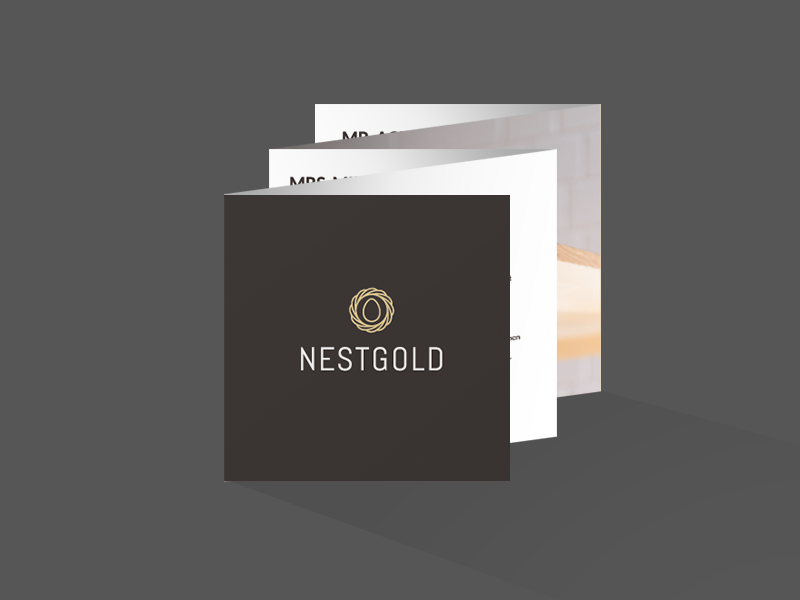
#Schritt 7
Bestellen!
In der Online-Vorschau lässt sich der fertige Flyer nochmal betrachten und mit wenigen Klicks durch den Warenkorb ist er schon auf dem Weg zu uns in die Agentur! Viel Erfolg beim Ausprobieren.
Über den Autor:
COFORMAT ist ein interdisziplinäres Design-Studio aus Wiesbaden, das sich auf die Entwicklung ganzheitliche Lösungen, die von Markenidentitäten über Produkt-Design bis hin zu Innen-/Architektur reichen, spezialisiert hat.